Faili pēc pieprasījuma nodrošina vieglu piekļuvi jūsu OneDrive failiem, neaizverot krātuves vietu datorā. Taču, ja skatāt un rediģējat lielu daļu failu programmā OneDrive, šie faili var aizņemt papildu vietu. Iespējams, vairs nebūs jāglabā faili, kas tika lejupielādēti, tos atverot.
Windows krātuves sensors ir klusais palīgs, kas darbojas ar OneDrive lai automātiski atbrīvotu vietu, lokāli padarot pieejamus failus, kurus vairs neizmantojat tikai tiešsaistē. Tikai tiešsaistē pieejami faili paliek drošībā OneDrive un ir redzami jūsu ierīcē. Ja ir izveidots savienojums ar internetu, varat turpināt izmantot tikai tiešsaistē pieejamiem failiem gluži tāpat kā jebkuru citu failu.

Svarīgi!: Krātuves sensors ir pieejams Windows 10 versijai 1809 un jaunākām versijām. Krātuves sensors darbojas tikai diskā C: , tāpēc OneDrive atrašanās vietai jāatrodas sistēmas nodalījumā (C:\). Krātuves sensors ignorē citas atrašanās vietas, tostarp fiziskos diskus, piemēram, kompaktdiskus un DVD diskus, kā arī loģiskos nodalījumus, piemēram, D: diskus.
Ieslēgt krātuves sensoru
-
Atlasiet sākuma izvēlni un meklējiet Krātuves iestatījumi.
-
Sadaļā Storage (Krātuve)ieslēdziet Storage Sense (Krātuves sensors), pārslēdzot slēdzi uz Ieslēgts.
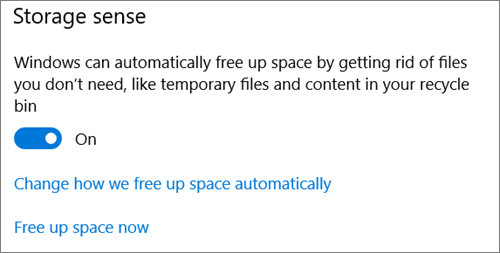
Visus failus, kurus neesat izmantojis pēdējo 30 dienu laikā, var iestatīt kā tikai tiešsaistē, ja ierīcē atstās maz brīvas vietas. Krātuves sensors iestatīs failus tikai tiešsaistē, līdz būs pietiekami daudz vietas, lai operētājsistēma Windows varētu darboties bez sarežģījumiem, tāpēc varat nodrošināt failu pieejamību lokāli, cik vien iespējams.
Krātuves sensora darbības laika iestatīšana
Ja vēlaties, varat iestatīt krātuves sensora darbību periodiski, nevis tikai tad, ja ierīcē ir maz krātuves vietas.
-
Krātuves lapā sadaļā Iestatījumi atlasiet Konfigurētkrātuves sensoru vai palaidiet to tūlīt.
-
Nolaižamajā izvēlnē norādiet, cik bieži vēlaties izmantot krātuves sensoru.
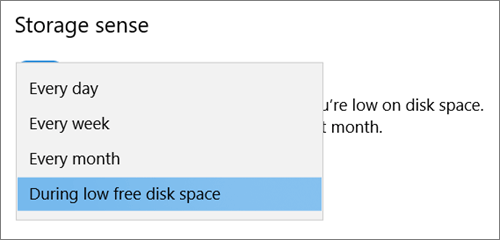
Ja vēlaties, lai krātuves sensors būtu proaktīvāk, iestatot OneDrive failus tikai tiešsaistē, zem virsraksta Lokāli pieejams mākoņa saturs mainiet noklusējuma vērtību nolaižamajā izvēlnē. Piemēram, ja izvēlaties palaist krātuves sensoru katru nedēļu un izvēlaties 14 dienu logu failiem pēc pieprasījuma,krātuves sensors darbosies vienreiz nedēļā un identificēs failus, kurus neesat izmantojis pēdējo 14 dienu laikā, un padarīt šos failus pieejamus tikai tiešsaistē.
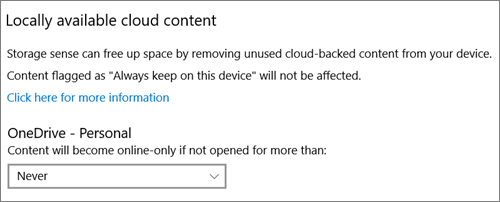
Piezīme.: Faili, kurus esat atzīmējis kā vienmēr pieejamus, netiek ietekmēti un joprojām būs pieejami bezsaistē.
Saistītie raksti
Vai nepieciešama papildu palīdzība?
|
|
Sazināties ar atbalsta dienestu
Lai saņemtu tehnisko atbalstu, dodieties uz Sazināties ar Microsoft atbalsta dienestu, ievadiet problēmu un atlasiet Palīdzības saņemšana. Ja jums joprojām ir nepieciešama palīdzība, atlasiet Sazināties ar atbalsta dienestu, lai maršrutētu uz labāko atbalsta opciju. |
|
|
|
Administratori
|












